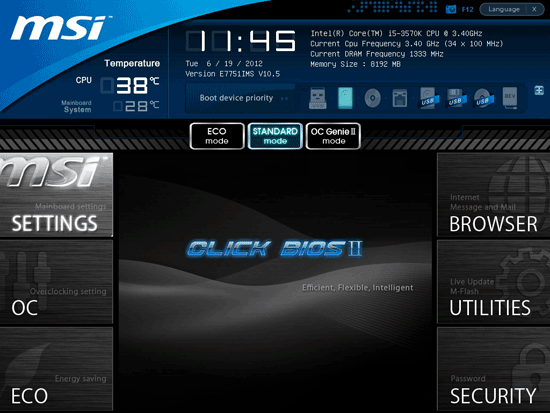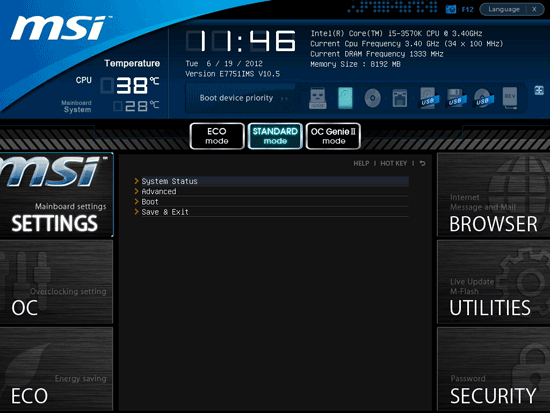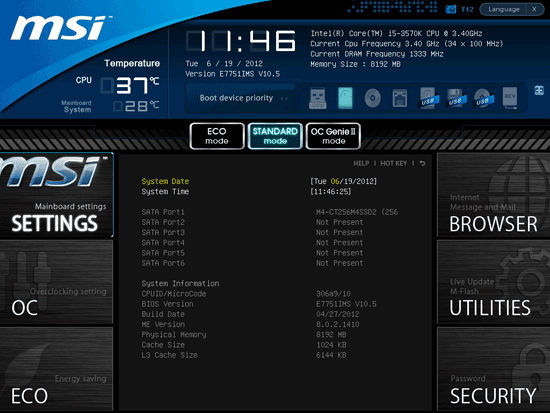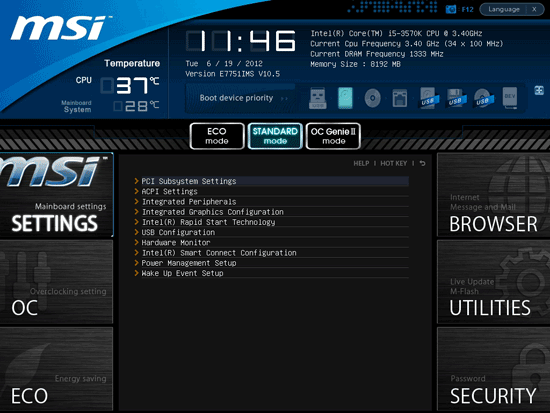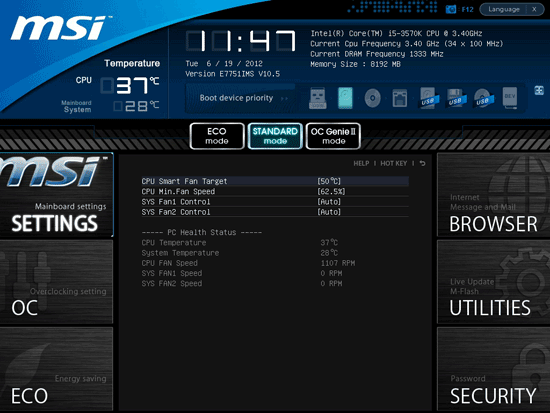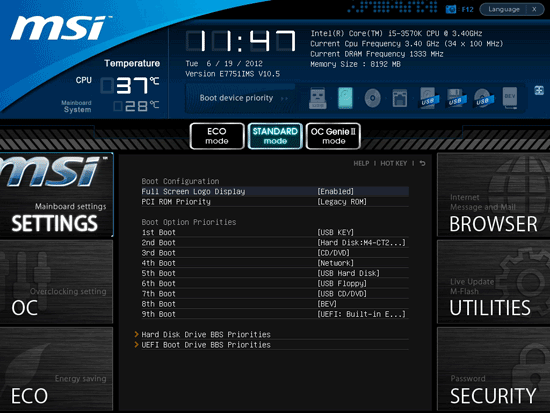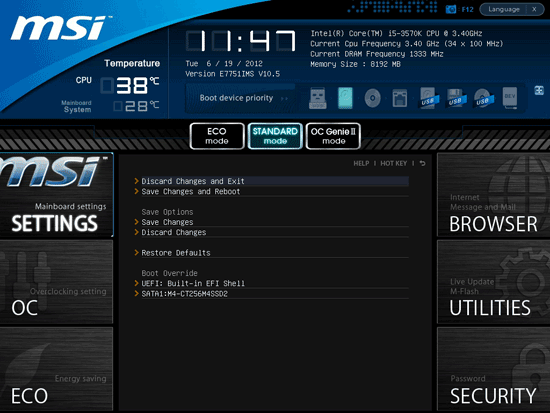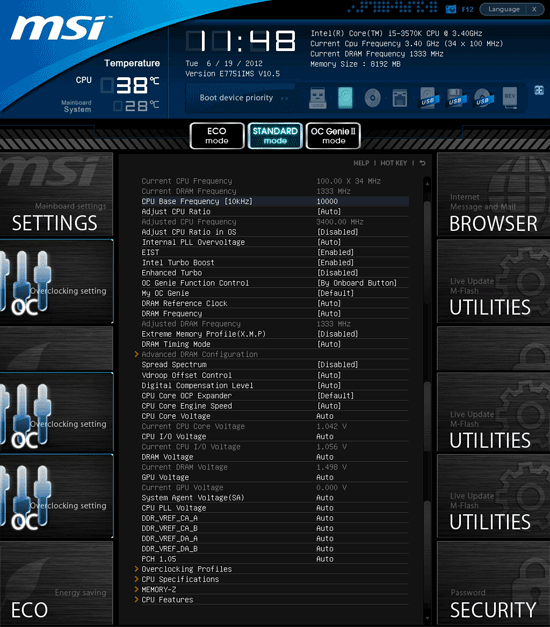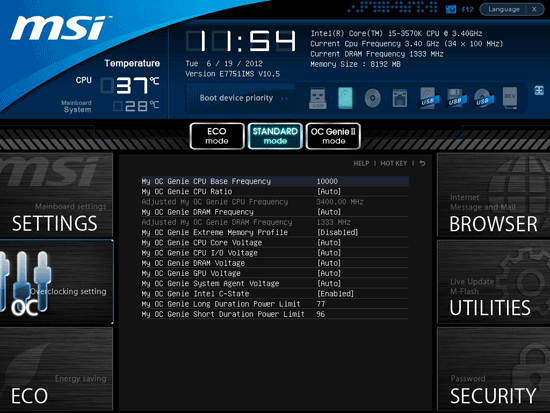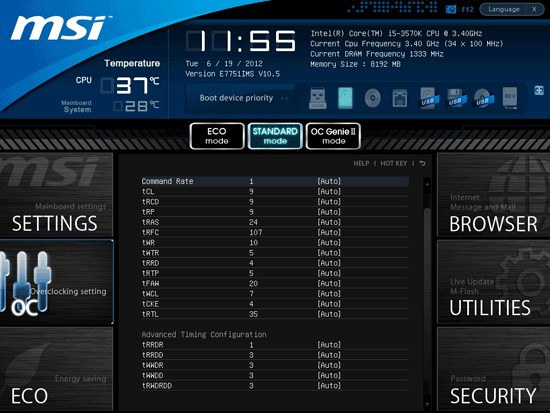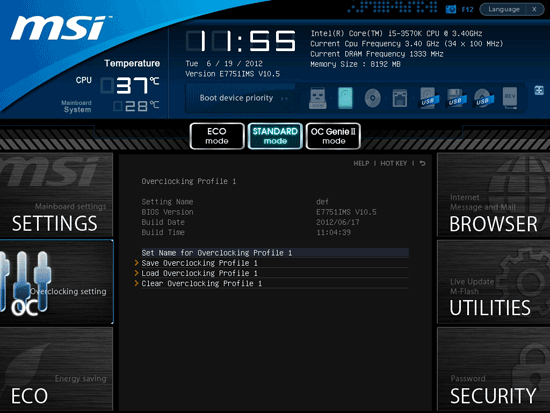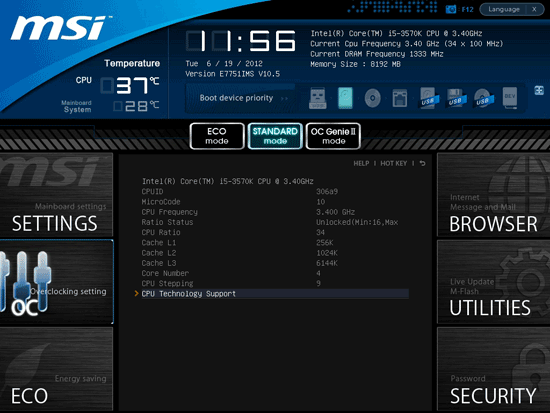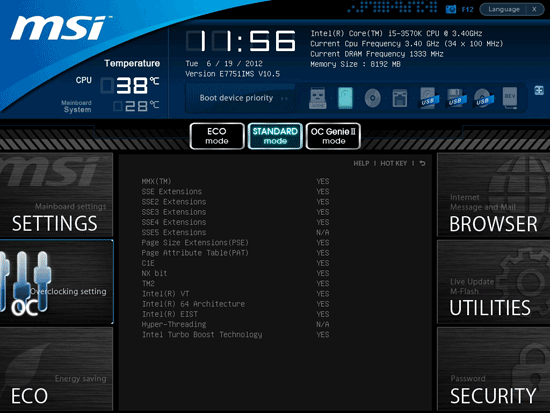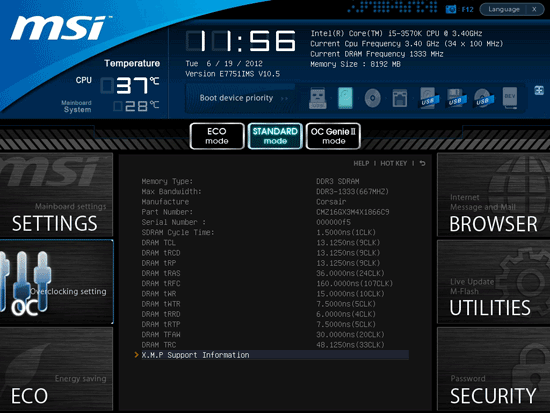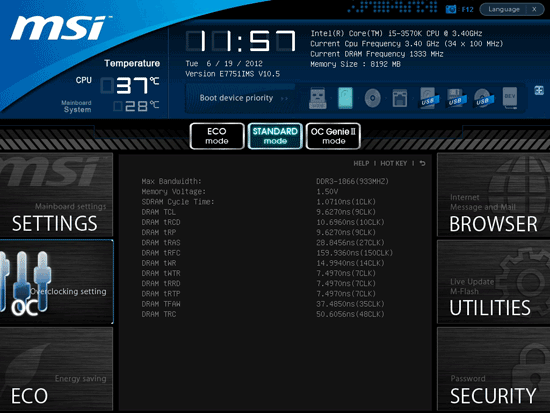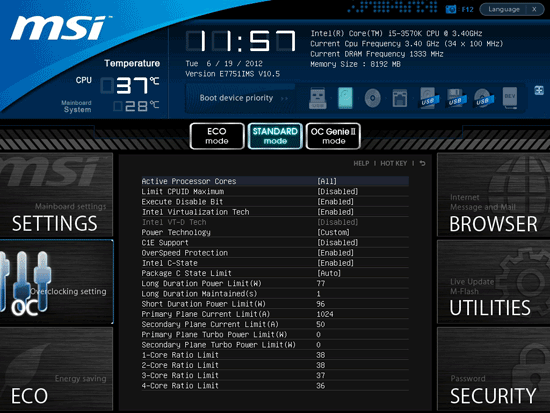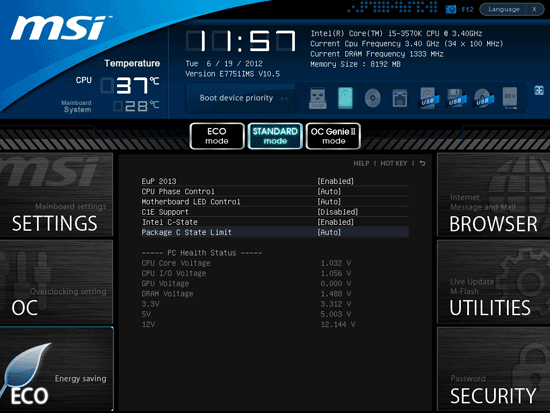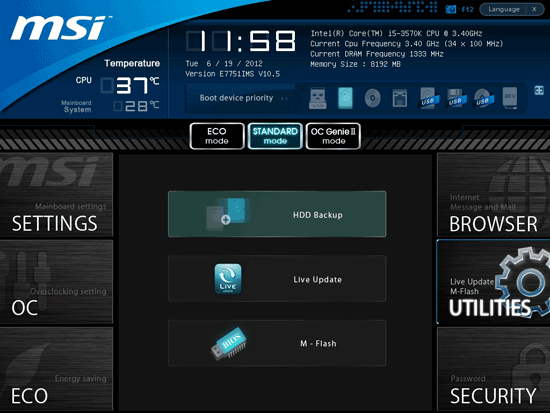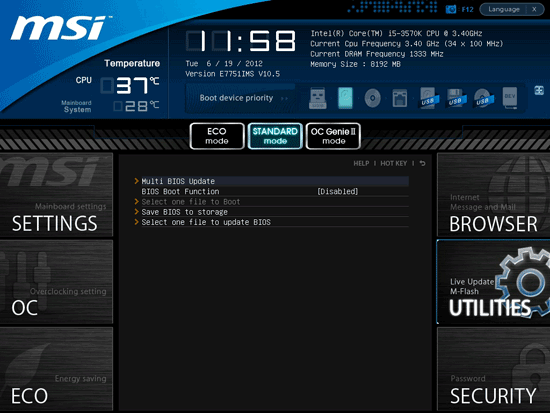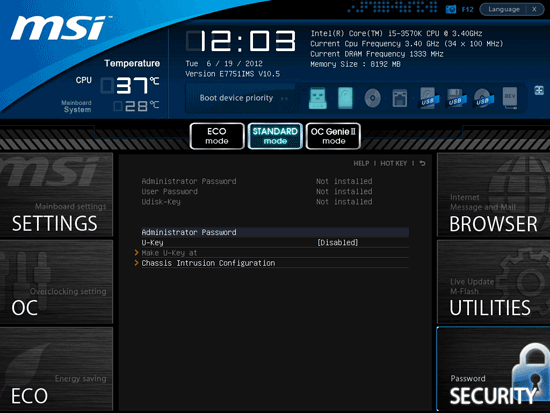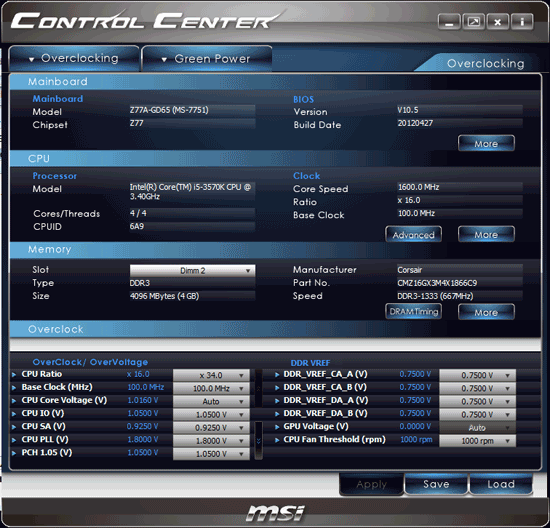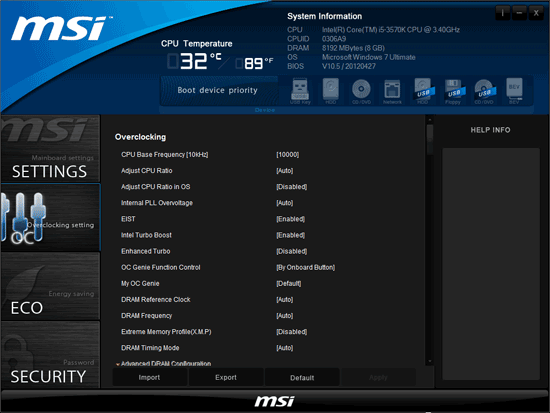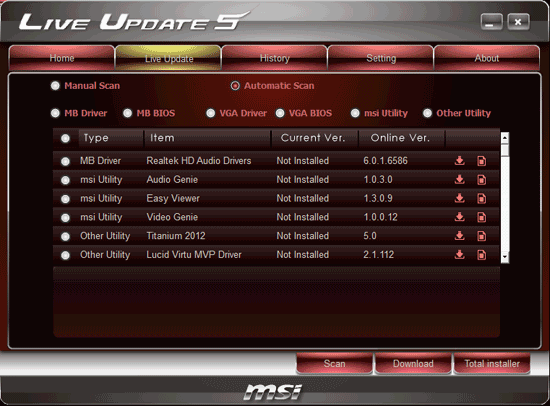Ваш город: Москва
MSI Z77A-GD65 — обыкновенная LGA1155-плата компании Micro-Star
Предисловие
Как и остальные основные производители материнских плат, компания Micro-Star Int'l основательно подготовилась к появлению процессоров Ivy Bridge и новых наборов микросхем седьмой серии. Системные платы компании используют несложную и понятную систему наименований, а потому нетрудно расставить по старшинству все шесть плат, базирующихся на логике Intel Z77 Express, от главной MSI Z77A-GD80 до младшей Z77A-G43 и маленькой Z77MA-G45.
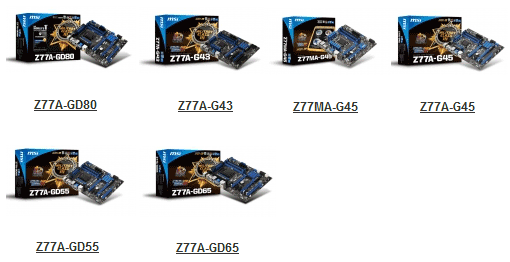
Сегодня мы не будем ударяться в крайности и ближе познакомимся с не самой старшей, но всё же платой достаточно высокого ранга — MSI Z77A-GD65. Как и всегда, мы изучим дизайн платы, пройдёмся по возможностям BIOS, вспомним о фирменном программном обеспечении, замерим производительность и энергопотребление при работе в номинальном режиме и при разгоне. А начнём мы обзор тоже как обычно — с рассмотрения коробки и прилагающихся к плате аксессуаров.
Упаковка и комплектация
Коробка, в которой поставляется материнская плата MSI Z77A-GD65, оформлена традиционно. Лицевая сторона украшена различными логотипами, но центральное место занимает крупная эмблема, напоминающая о том, что плата базируется на качественных компонентах «Military Class III».

На обратной стороне коробки любопытствующие могут обнаружить краткую информацию о некоторых достоинствах и особенностях платы, а внутри набор входящих в комплект аксессуаров:
четыре SATA-кабеля с металлическими защёлками, два из них с Г-образными разъёмами, а ещё два кабеля с прямыми;
гибкий мостик для объединения двух видеокарт в режиме SLI;
заглушка на заднюю панель (I/O Shield);
комплект переходников «M-Connector», включающий два модуля для облегчения подключения кнопок и индикаторов передней панели системного блока;
комплект переходников «V-Check Cable» для упрощения контроля напряжений вручную с помощью вольтметра;
руководство пользователя;
брошюрка по фирменному программному обеспечению;
иллюстрированное руководство по разгону;
буклет с краткими инструкциями по сборке;
сертификат надёжности с указанием методов тестирования компонентов;
DVD-диск с программным обеспечением и драйверами.

Перечень получился длинным в основном из-за разнообразной справочной документации, а сам комплект весьма скромен, как видно по фотографии. Одним из характерных недостатков плат компании Micro-Star является отсутствие панелей для вывода портов USB 3.0 на переднюю стенку системного блока, а на этот раз мы не нашли даже планок для вывода каких-либо дополнительных разъёмов на заднюю панель. Позже мы ещё вернёмся к этому моменту при изучении задней панели платы, а вы поймёте, почему мы обратили на это внимание.
Дизайн и особенности
Компоновка материнской платы MSI Z77A-GD65 близка к классической, а потому плата не только хорошо выглядит, но и удобна в использовании.
Греющиеся элементы преобразователя питания процессора, построенного на качественных компонентах «Military Class III», накрыты двумя дополнительными радиаторами, соединёнными тепловой трубкой. Все радиаторы на плате, включая третий на микросхеме набора логики, используют прочное винтовое крепление. В правом верхнем углу находится линейка светодиодов «CPU Phase LEDs», наглядно отображающая количество активных фаз стабилизатора питания процессора, подсвечивающиеся кнопки включения, перезагрузки и кнопка «OC Genie», с помощью которой можно автоматически разогнать систему. Расположенная неподалёку панель «V-Check Points» в комплекте с набором переходников «V-Check Cable» позволит с удобством вручную проконтролировать текущий уровень важнейших напряжений с помощью вольтметра. Лишь к окраске пар разъёмов для модулей памяти у нас есть замечание. Если уж выделять цветом, то приоритет следует отдать дальней от процессорного гнезда паре, с которой следует начинать установку модулей DDR3.
Благодаря возможностям набора логики Intel Z77 Express, на котором выполнена плата, она оснащается четырьмя портами SATA 3 ГБ/с (разъёмы чёрного цвета) и двумя портами SATA 6 ГБ/с (белые разъёмы), которые дополнены ещё двумя портами SATA 6 ГБ/с, реализованными на базе контроллера ASMedia ASM1061. Не станем относить к недостаткам одинаковую белую окраску портов SATA 6 ГБ/с, поскольку на одной из предыдущих фотографий видно, что на чипсетные разъёмы указывает специальная наклейка. Ещё одну информационную наклейку можно было заметить на самом нижнем из трёх разъёмов PCI Express 3.0/2.0 x16. В руководстве к плате имеется наглядная иллюстрация возможных формул работы этих разъёмов, последний будет доступен лишь при использовании новейших LGA1155-процессоров третьего поколения.
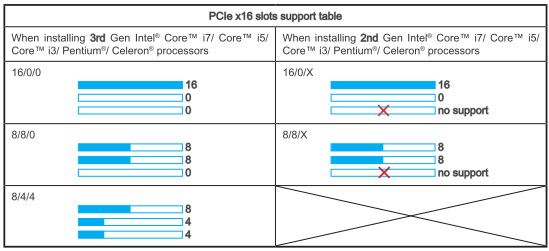
Все три разъёма PCI Express 3.0/2.0 x16 оснащены защёлками с удобными широкими лапками, а помимо них для карт расширения предназначено четыре разъёма PCI Express 2.0 x1. Схема расположения элементов позволяет заметить ещё несколько особенностей платы. К ним можно отнести индикатор POST-кодов и две независимые микросхемы BIOS, выбор активной микросхемы пользователь осуществляет самостоятельно с помощью двухпозиционного переключателя. На плате имеется пять разъёмов для подключения вентиляторов, из них три четырёхконтактных, включая разъём для процессорного вентилятора.
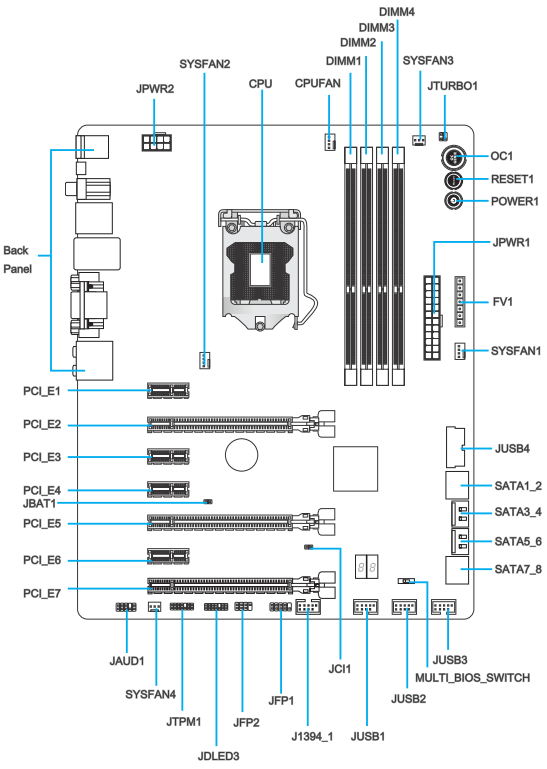
Перечень элементов, имеющихся на задней панели платы, выглядит следующим образом:
разъём PS/2 для подключения клавиатуры или мышки;
четыре порта USB2.0, а ещё шесть можно подключить к трём внутренним разъёмам на плате;
кнопка «Clear CMOS»;
оптический и коаксиальный S/PDIF, а также шесть аналоговых звуковых разъёмов, работу которых обеспечивает восьмиканальный кодек Realtek ALC898;
видеовыходы D-Sub, DVI-D и HDMI;
два порта USB 3.0 (разъёмы синего цвета), базируются на возможностях набора логики Intel Z77 Express, на плате имеется один внутренний разъём для вывода ещё двух портов USB 3.0;
разъём локальной сети (сетевой адаптер построен на гигабитном контроллере Intel 82579V).

Нужно отметить, что с помощью дополнительного контроллера VIA VT6315N на плате реализована поддержка IEEE1394 (FireWire), вот только на задней панели уже не осталось свободного места и единственный порт можно найти лишь в виде разъёма на плате. Кроме того, мы не видим портов eSATA, именно поэтому мы обращали внимание на отсутствие в комплекте платы планок для вывода на заднюю панель каких-либо разъёмов.
Все основные технические характеристики платы для удобства мы свели в единую таблицу:
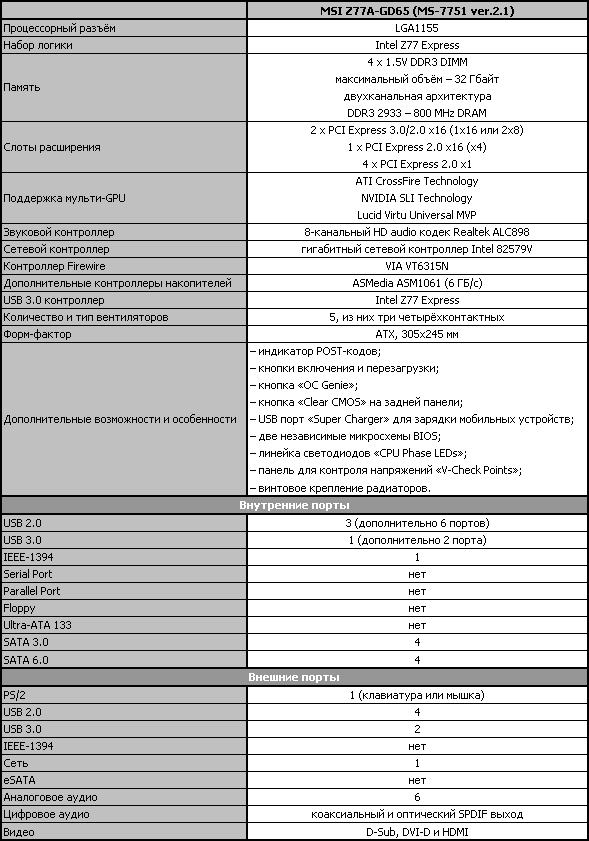
Возможности BIOS
В предыдущих обзорах плат компании Micro-Star мы уже видели MSI Click BIOS II — в целом довольно удачную реализацию стандарта UEFI (Unified Extensible Firmware Interface). Верхняя часть экрана выполняет не только информационные функции, она позволяет выбрать язык интерфейса и поменять порядок опроса стартовых устройств, просто перетянув их мышкой. Активные в данный момент устройства подсвечиваются.
Центральная часть экрана отводится для отображения параметров BIOS, слева и справа находятся иконки основных разделов. Входим в первый раздел «Settings», который включает сразу несколько подразделов.
Подраздел «System Status» — это, по сути, тот самый стартовый экран, который встречал нас при входе в обычный BIOS, он сообщает базовые сведения о системе.
Не вызывает удивления и набор возможностей раздела «Advanced», они тоже перекочевали почти в неизменном виде из обычного BIOS.
Заглянем на страничку «Hardware Monitor», где можно включить автоматическую регулировку скорости вращения процессорного вентилятора в зависимости от температуры процессора. Регулировка работает исключительно для четырёхконтактных вентиляторов, трёхконтактные будут вращаться на полной скорости, а вот при подключении трёхконтактного вентилятора к одному из двух четырёхконтактных системных разъёмов, его скорость вращения будет снижаться. Для этих двух разъёмов регулировку можно оставить в автоматическом режиме или зафиксировать скорость вращения на определённом уровне, а количество оборотов оставшихся двух трёхконтактных системных вентиляторов не только не регулируется, но и даже не контролируется.
Подраздел «Boot» позволит задать порядок опроса загрузочных устройств и ряд других опций, применяемых при старте.
Возможности подраздела «Save & Exit» очевидны и в дополнительных комментариях не нуждаются.
Раздел «OC» — один из самых масштабных по количеству параметров. Здесь собраны почти все опции, необходимые для настройки и разгона, целый ряд информационных параметров сообщает текущие сведения о характеристиках работы системы.
Для небольшого разгона процессора с сохранением функциональности процессорных энергосберегающих технологий можно воспользоваться параметром «Enhanced Turbo» в BIOS. При включении этой функции коэффициент умножения процессора при любом уровне нагрузки будет подниматься до максимального значения, которое предусмотрено для этой модели технологией «Intel Turbo Boost». Для достижения более высоких результатов предназначена функция «OC Genie II», позволяющая разогнать систему путём выбора соответствующей опции в BIOS, либо нажатием на одноимённую кнопку. У любой технологии автоматического разгона много недостатков, однако, их можно частично сгладить с помощью пользовательской настройки. Параметр «My OC Genie» даёт возможность задать желаемые значения некоторых параметров, которые будут применяться при разгоне с помощью функции «OC Genie II».
Чтобы чрезмерно не загромождать и без того немаленький раздел «OC», часть параметров вынесена на отдельные страницы. В частности, в отдельном подразделе меняются тайминги памяти. Они могут быть одинаковыми или различными для каждого из каналов памяти.
В подразделе «Overclocking Profiles» можно запомнить шесть полных профилей настроек BIOS, имеется возможность сохранения и загрузки настроек с внешних накопителей. Не очень удобно, что сразу не видно, какие из профилей используются.
Однако сама работа с профилями никаких замечаний не вызывает. Автоматически запоминается дата и время создания профиля, к какой версии BIOS он относится. Самостоятельно можно задать напоминающее о содержимом название, при необходимости профиль можно стереть из памяти.
Два следующих подраздела «CPU Specifications» и «Memory-Z» являются чисто информационными. В первом нам сообщают базовые сведения об установленном процессоре.
При желании можно заглянуть ещё глубже и ознакомиться с перечнем поддерживаемых процессором технологий.
Схожим образом реализована работа подраздела «Memory-Z». При входе мы видим информацию, зашитую в SPD модулей памяти. Именно эти настройки применяются платами по умолчанию.
Однако реальные возможности модулей отражены в профиле «X.M.P.» и с ними тоже можно ознакомиться.
В подразделе «CPU Features» мы управляем коэффициентами умножения процессора, допустимыми пределами потребления и различными процессорными технологиями. Этот весьма важный подраздел оказался на последнем месте, однако обратиться к его возможностям нетрудно, поскольку все параметры раздела «OC» замкнуты в цикл. До последних параметров и подразделов не обязательно долго добираться, много раз нажимая клавишу со стрелкой вниз, можно нажать вверх и сразу оказаться в нужном месте.
Раздел «ECO» является аналогом прежнего раздела «Green Power». Здесь мы меняем некоторые параметры, относящиеся к энергосберегающим технологиям, а так же можем отключить светодиоды на плате и проконтролировать текущие значения важнейших напряжений.
Иконка «Browser» справа позволит воспользоваться Интернетом, электронной почтой, офисным пакетом и программами для обмена мгновенными сообщениями, но предварительно нужно установить операционную систему на базе Linux «Winki 3» с DVD-диска с программным обеспечением и драйверами, который прилагается к плате. Аналогичные требования предъявляются для запуска программ «HDD Backup» и «Live Update», которые скрываются за иконкой «Utilities».
В подразделе «M-Flash» появился новый параметр «Multi BIOS Update», с помощью которого содержимое активной микросхемы будет скопировано на резервную с сохранением всех текущих настроек и профилей. Здесь же мы можем на пробу загрузиться с образа BIOS, находящегося на флеш-накопителе, можем сохранить текущую версию прошивки или обновить её. Минус в том, что образы не только сохраняются в корневом разделе накопителя, там они должны находиться и для обновления, какой-либо файловый менеджер отсутствует, файловая система NTFS не поддерживается, накопитель должен быть отформатирован в системах FAT или FAT32.
В разделе «Security» мы не только задаём пароли, ограничивающие доступ к системе, как на других платах. Имеется интересная характерная способность плат Micro-Star назначить в качестве ключа доступа обычный флеш-накопитель.
В целом «MSI Click BIOS II» выглядит довольно удобным, причём он продолжает неспешно дорабатываться. Постепенно появляются новые параметры, облегчающие работу с платой, такие как «Enhanced Turbo», «My OC Genie Option» и «Multi BIOS Update». Однако до сих пор сохраняется характерный недостаток системных плат компании — они так и не научились повышать напряжение на процессоре в режиме «Offset», лишь добавляя нужное значение к номинальному.
Фирменное программное обеспечение
Мы уже далеко не первый раз тестируем материнские платы компании Micro-Star, а потому нам хорошо знакомо программное обеспечение, которым они комплектуются. Мы не будем заново подробно рассматривать все возможности, лишь напомним о существовании программ, которые можно скачать с сайта компании. Основным предназначением утилиты «MSI Control Center» является разгон системы из среды Windows.
Функции этой программы дублирует «MSI ClickBIOS II», поскольку повторяет интерфейс BIOS и позволяет изменять его некоторые параметры. Несмотря на то, что одинаковый пользовательский интерфейс как под UEFI BIOS, так и под Windows, считается одним из основных преимуществ плат MSI, работала программа крайне медленно. Возможно потому, что платы MSI Z77A-GD65 не было в списке поддерживаемых моделей последней на момент тестирования версии утилиты 1.0.072, а может программа изначально такая неповоротливая.
Помимо знакомых программ появилась и новая. Утилита «Network Genie» по идее должна предоставлять возможности по управлению сетевым трафиком, однако нам её заставить работать не удалось.
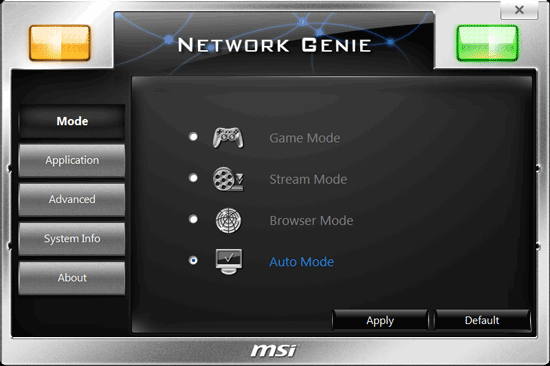
Как выяснилось, в этом нет ничего удивительного, ведь программа предназначена для материнских плат с сетевыми контроллерами Realtek RTL8111E или более новыми, а на плате MSI Z77A-GD65 используется сетевой контроллер Intel. В связи с этим непонятно, почему эта программа предлагается для загрузки на страничке платы и наоборот, почему нет многих других утилит. Программа «MSI Live Update 5» не смогла найти обновлений для BIOS или уже установленных нами программ, зато обнаружила ещё несколько, которые к скачиванию почему-то не предлагались.
Говоря о программном обеспечении, которым комплектуются материнские платы компании Micro-Star, нельзя забыть про «Winki 3» — бесплатную операционную систему, базирующуюся на ядре Linux. Можно даже сказать, что её установка является обязательной, ведь иначе нельзя воспользоваться возможностями раздела «Browser» в BIOS, а это доступ в Интернет, электронная почта, офисный пакет и программы для обмена мгновенными сообщениями. Кроме того, нельзя запустить программы «HDD Backup» и «Live Update», которые находятся в разделе «Utilities». Но, вот беда, «Winki 3» тоже нельзя скачать, её нужно устанавливать с DVD-диска с программным обеспечением и драйверами, который прилагается к плате. В случае утери или порчи диска вы лишаетесь всего этого, в неравном положении находятся и владельцы компьютерных систем, где изначально нет приводов для оптических накопителей, а сейчас таких становится всё больше и больше.
Конфигурация тестовой системы
Все эксперименты проводились на тестовой системе, включающей следующий набор компонентов:
Материнская плата — MSI Z77A-GD65, MS-7751 ver.2.1 (LGA1155, Intel Z77 Express, версия BIOS 10.5);
Процессор — Intel Core i5-3570K (3.6-3.8 ГГц, 4 ядра, Ivy Bridge rev. E1, 22 нм, 77 Вт, 1.05 В, LGA1155);
Память — 2 x 4 ГБ DDR3 SDRAM Corsair Vengeance CMZ16GX3M4X1866C9R, (1866 МГц, 9-10-9-27, напряжение питания 1,5 В);
Видеокарта — Gigabyte GV-R797OC-3GD (AMD Radeon HD 7970, Tahiti, 28 нм, 1000/5500 МГц, 384-битная GDDR5 3072 МБ);
Дисковая подсистема —Crucial m4 SSD (CT256M4SSD2, 256 ГБ, SATA 6 ГБ/с);
Система охлаждения — Scythe Mugen 3 Revision B (SCMG-3100);
Термопаста — ARCTIC MX-2;
Блок питания — CoolerMaster RealPower M850 (RS-850-ESBA);
Корпус — открытый тестовый стенд на базе корпуса Antec Skeleton.
В качестве операционной системы использовалась Microsoft Windows 7 Ultimate SP1 64 бит (Microsoft Windows, Version 6.1, Build 7601: Service Pack 1), комплект драйверов для набора микросхем Intel Chipset Software Installation Utility 9.3.0.1020, драйвер видеокарты — AMD Catalyst 12.4.
Особенности работы и разгона
Сборка тестовой системы на базе материнской платы MSI Z77A-GD65 не доставила затруднений, а по ходу работы с платой мы не обнаружили никаких неожиданных сложностей или проблем. При запуске вы увидите стартовую картинку, на которой предусмотрительно напоминается о существовании «горячих клавиш».
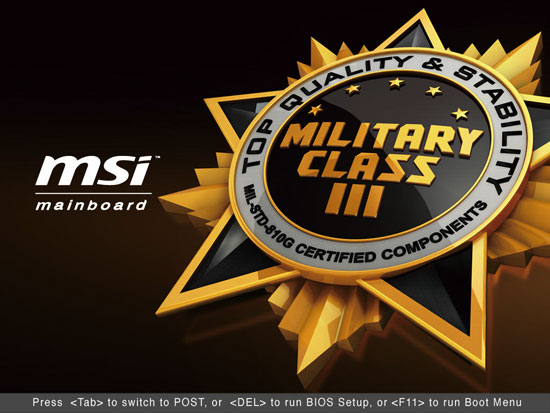
Если воспользоваться клавишей «Tab» или отключить вывод стартовой картинки в настройках, то плата верно сообщит текущую частоту работы не только памяти, но и процессора, при этом внизу экрана по-прежнему останется строка с подсказкой о «горячих клавишах».
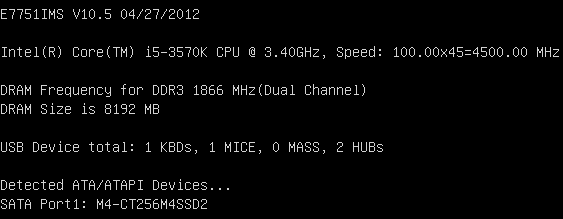
Как обычно, для начала мы попробовали воспользоваться встроенной функцией автоматического разгона «OC Genie II» и в очередной раз убедились в её крайнем несовершенстве. Наш процессор Intel Core i5-3570K был разогнан всего лишь до 4,2 ГГц с полным отключением энергосберегающих технологий не только Intel, но и самой компании MSI. Впрочем, воспользовавшись дополнительными возможностями на страничке «My OC Genie Option», можно добиться более высокого разгона с сохранением процессорных сберегающих технологий корпорации Intel. К сожалению, фирменную технологию APS (Active Phase Switching), динамически меняющую количество активных фаз питания процессора в зависимости от текущего уровня его загрузки, включить так и не удалось, поскольку при автоматическом разгоне мы не можем вносить изменения в настройки BIOS.

То есть в BIOS мы входили и включали автоматически выключенный параметр «CPU Phase Control» в разделе «ECO», однако после сохранения настроек и перезагрузки он опять оказывался отключён. К счастью, нам совсем не обязательно пользоваться заведомо несовершенной технологией «OC Genie II», чтобы поднять производительность системы. При разгоне вручную мы получим более высокие и адекватные результаты, хотя использование для разгона материнских плат компании Micro-Star ставит перед нами определённые ограничения. Как известно, они до сих пор так и не научились повышать напряжение на процессоре в режиме «Offset», лишь добавляя нужное значение к номинальному, а потому для сохранения полной функциональности процессорных энергосберегающих технологий корпорации Intel и фирменной технологии APS приходится разгонять процессор без увеличения напряжения. Из-за этого плата оказалась не в состоянии обеспечить максимальный для нашего экземпляра процессора разгон до 4,6 ГГц, но при включении технологии противодействия падению напряжения на процессоре под нагрузкой удалось добиться работоспособности системы при разгоне процессора до 4,5 ГГц с одновременным повышением частоты работы памяти до 1867 МГц.
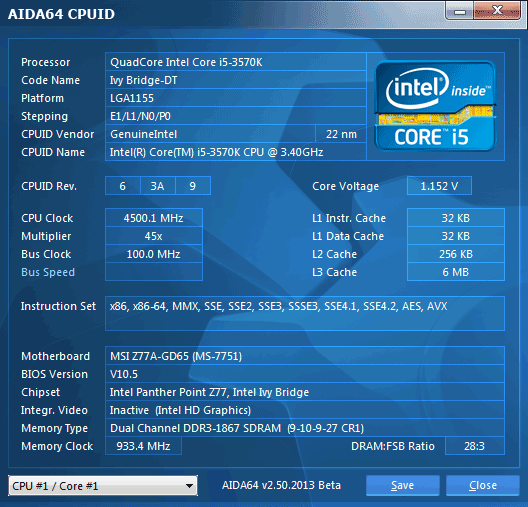
Осталось напомнить, что мы всегда разгоняем систему так, чтобы ею можно было пользоваться в долговременном режиме, при этом не облегчаем себе задачу, отключая какие-либо способности материнских плат, например, дополнительные контроллеры. И, по возможности, стараемся сохранить работу процессорных энергосберегающих технологий. Вот и в данном случае, даже при разгоне на плате работали энергосберегающие технологии Intel, снижая подаваемое на процессор напряжение и его коэффициент умножения при отсутствии нагрузки, а также фирменная технология APS.
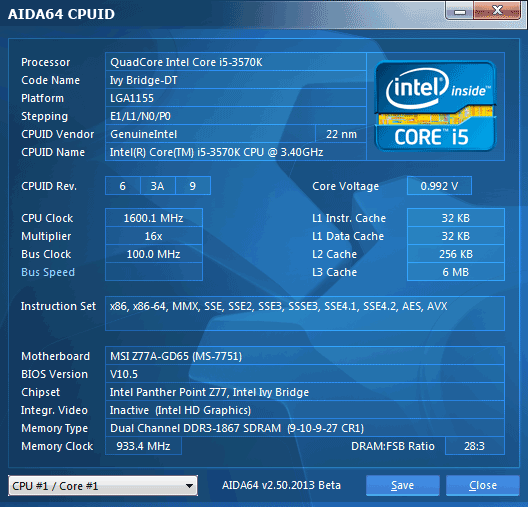
Сравнение производительности
Сравнение материнских плат по скорости мы традиционно проводим в двух режимах: когда система работает в номинальных условиях и при разгоне процессора и памяти. Первый режим интересен с той точки зрения, что позволяет выяснить, насколько удачно материнские платы работают по умолчанию. Известно, что значительная часть пользователей не занимается тонкой настройкой системы, они лишь устанавливают в BIOS оптимальные параметры и больше ничего не меняют. Вот и мы проводим проверку, почти никак не вмешиваясь в заданные платами по умолчанию значения. Для сравнения мы воспользовались результатами, полученными во время тестирования платы Asus P8Z77-V Deluxe, плат ASRock Z77 Extreme4 и ASRock Z77 Extreme6, а также Gigabyte G1.Sniper 3. На диаграммах продемонстрированные платами показатели отсортированы по убыванию.
В программе Cinebench 11.5, мы пятикратно проводим процессорные тесты и усредняем полученные результаты.
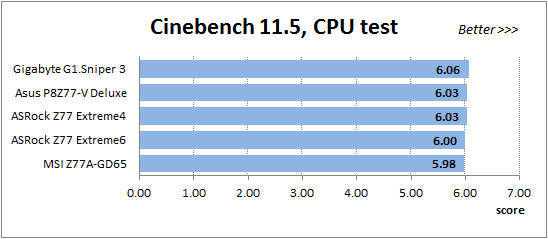
Утилита Fritz Chess Benchmark используется в тестах уже очень давно и отлично себя зарекомендовала. Она выдаёт хорошо повторяющиеся результаты, производительность отлично масштабируется в зависимости от количества используемых вычислительных потоков.
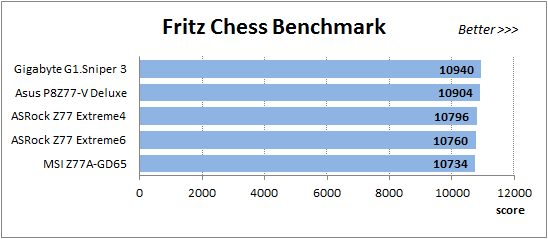
В тесте x264 HD Benchmark 4.0 небольшой видеоклип кодируется в два прохода, а весь процесс повторяется четыре раза. Усреднённые результаты второго прохода представлены на диаграмме.
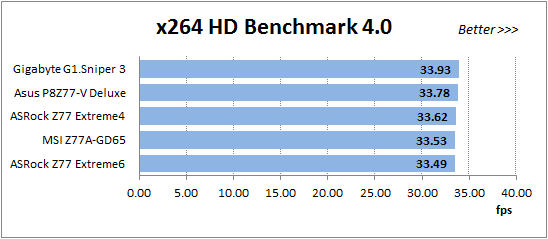
Измерение производительности в Adobe Photoshop мы проводим с использованием собственного теста, представляющего собой творчески переработанный Retouch Artists Photoshop Speed Test, включающий типичную обработку четырёх 10-мегапиксельных изображений, сделанных цифровой камерой.
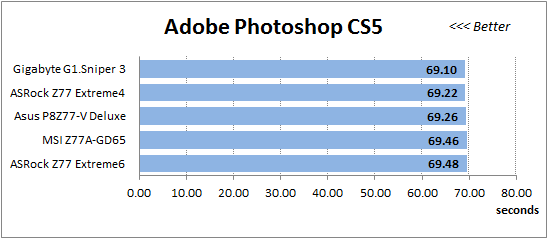
В тесте на архивацию данных файл размером в один гигабайт упаковывается с использованием алгоритмов LZMA2, остальные параметры сжатия остаются в значениях по умолчанию.
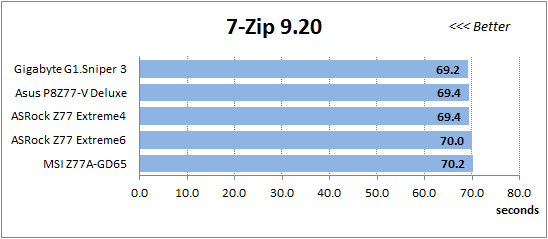
Как и в тесте на сжатие, чем быстрее будет выполнен расчёт 16 миллионов знаков числа Пи, тем лучше. Это единственный тест, где количество ядер процессора не играет никакой роли, нагрузка однопоточная.
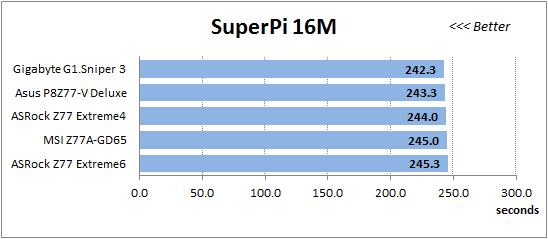
Поскольку видеокарта в наших обзорах не разгоняется, на следующей диаграмме использованы лишь результаты процессорных тестов 3DMark 11 — Physics Score. Эта характеристика является результатом работы специального физического теста, моделирующего поведение сложной игровой системы с большим количеством объектов.
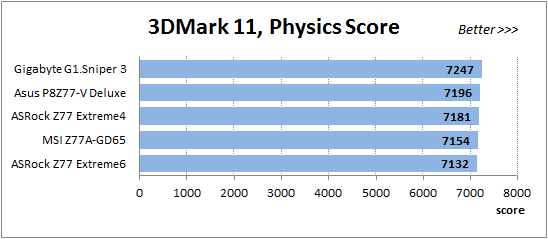
С помощью встроенного теста FC2 Benchmark Tool проводим десятикратный проход карты Ranch Small при разрешении 1920x1080 с высокими настройками качества и использовании DirectX 10.
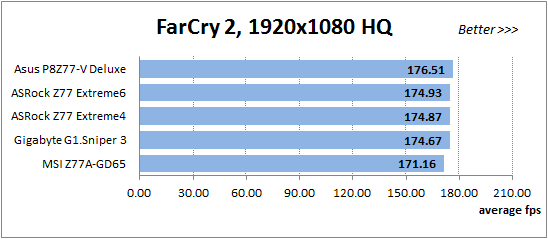
Игра Resident Evil 5 тоже обладает встроенным тестом для замеров производительности. Её особенность в том, что она превосходно использует возможности многоядерных процессоров. Тесты проводятся в режиме DirectX 10, при разрешении 1920x1080 с высокими настройками качества, результаты пятикратного прохода усредняются.
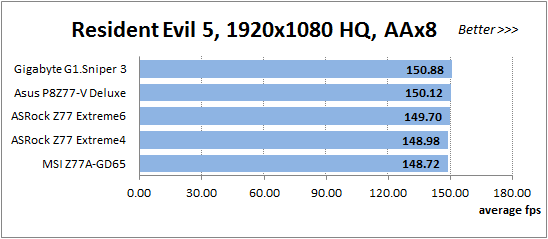
Игра Batman: Arkham City тоже охотно реагирует на изменение частоты работы процессора, при этом использует DirectX 11. Мы проводим пятикратное повторение встроенного в игру теста производительности при высоких настройках качества и усредняем полученные результаты.
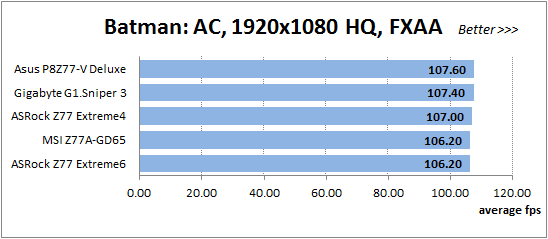
Нетрудно заметить, что при работе в номинальном режиме материнская плата MSI Z77A-GD65 не блещет высокими уровнями производительности, во всех тестах она занимает последнее или предпоследнее место. Нет причин ожидать изменения ситуации и при разгоне, поскольку плата оказалась не в состоянии обеспечить такой же разгон процессора, как большинство моделей других производителей. Результаты разгона систем приведены в таблице.
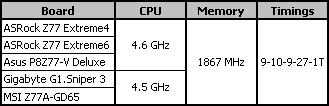
Исходя из табличных данных, можно было бы ожидать примерно равной производительности систем на базе плат Gigabyte G1.Sniper 3 и MSI Z77A-GD65, ведь их результаты разгона одинаковы. Однако плата Gigabyte оказалась почти всегда быстрее, порой весьма заметно, плата MSI опережает её лишь в паре игровых тестов.
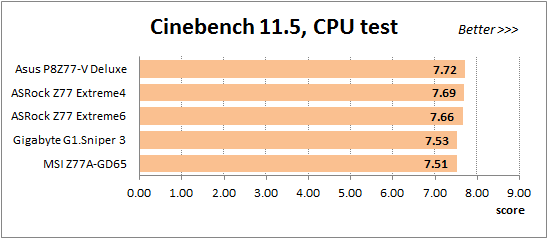
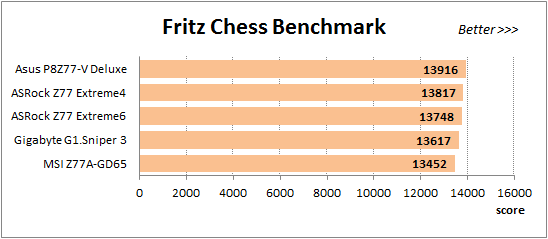
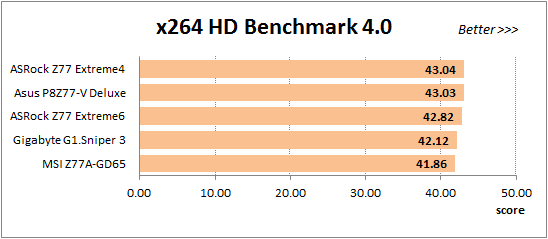
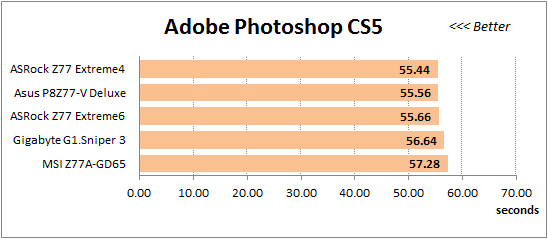
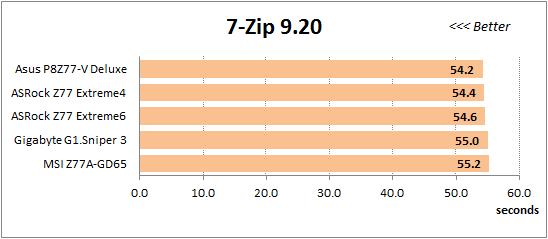
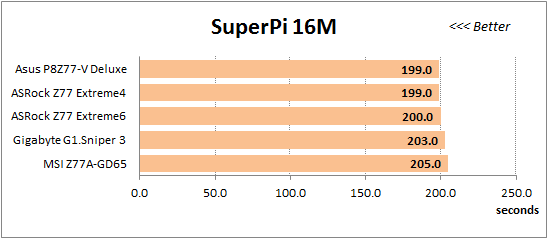
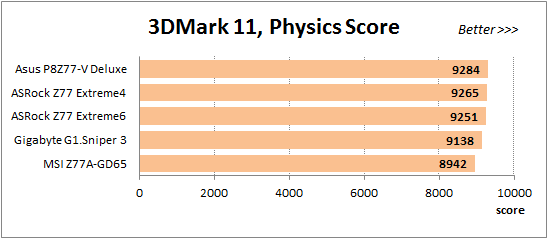
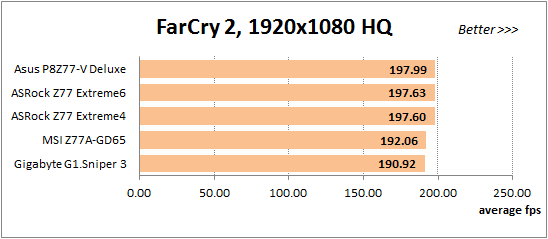
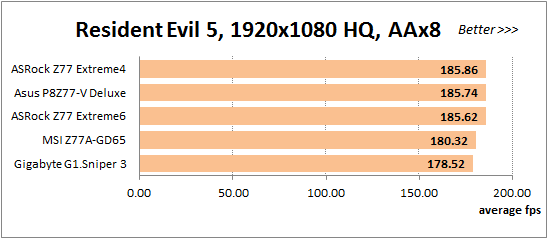
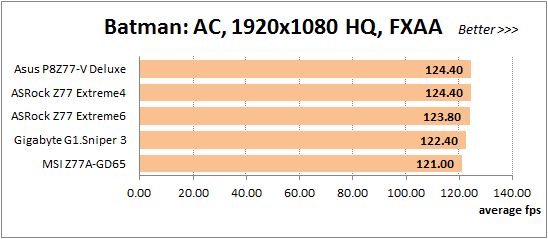
Замеры энергопотребления
Измерение энергопотребления проводилось с помощью прибора Extech Power Analyzer 380803. Прибор включается перед блоком питания компьютера, то есть измеряет потребление всей системы «от розетки», за исключением монитора, но включая потери в самом блоке питания. При замере потребления в покое система бездействует, мы дожидаемся полного прекращения послестартовой деятельности и отсутствия обращений к жёсткому диску. Нагрузка на процессор создаётся с помощью программы «LinX». Для большей наглядности были построены диаграммы роста энергопотребления при работе системы в номинальном режиме и при разгоне, в зависимости от роста уровня нагрузки на процессор при изменении количества вычислительных потоков утилиты «LinX».
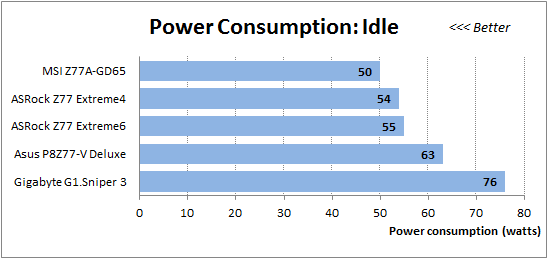
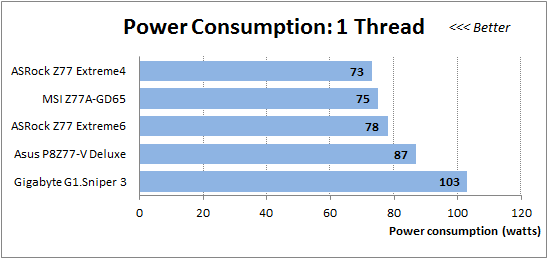
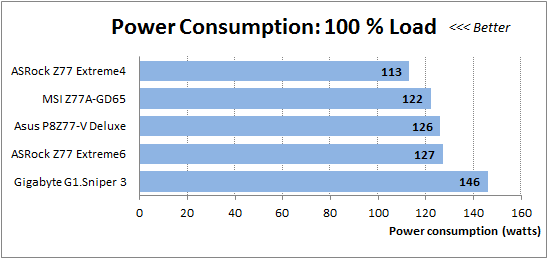
Свои пять минут славы MSI Z77A-GD65 получает при сравнении энергопотребления плат. При работе в номинальном режиме она оказалась самой экономичной в покое, причём потребление могло бы быть ещё чуть ниже, если бы на плате изначально работали все процессорные энергосберегающие технологии компании Intel. Всё же не зря компания Micro-Star гордится качественной элементной базой «Military Class III», на которой выполнена плата. При появлении нагрузки плата уступает лидерство более экономичной ASRock Z77 Extreme4, но, всё равно, её показатели остаются одними из лучших.
При разгоне систем MSI Z77A-GD65 лидирует во всех тестах, при любых уровнях нагрузок и в состоянии покоя, однако это преимущество уже сложно назвать однозначным. Потребление всех остальных плат выше, однако, они обеспечили более высокий разгон процессора, а потому и производительность у них больше. Некорректным будет сравнение и с платой Gigabyte, хотя, как вы помните, результаты её разгона точно такие же, как и на плате MSI. Игровая плата Gigabyte обладает расширенными возможностями по совместной работе нескольких видеокарт, которые достигнуты путём интеграции дополнительного концентратора шины PCI Express, однако она расплачивается за это повышенным энергопотреблением.
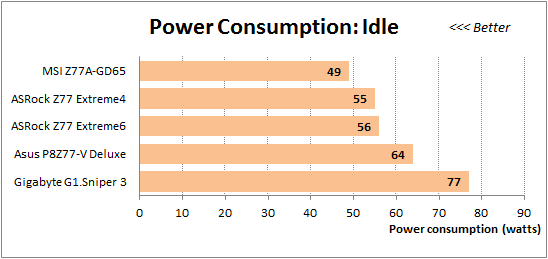
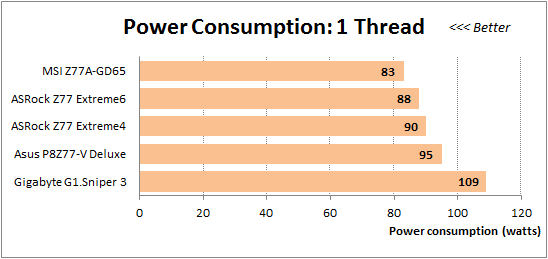
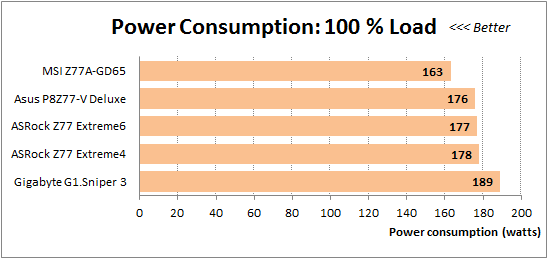
Проще говоря, на других платах тоже можно разогнать процессор без повышения напряжения, что, несомненно, заметно снизит уровень их энергопотребления. Однако мы не можем сказать обратное, на платах компании Micro-Star нельзя разгонять с увеличением напряжения на процессоре, чтобы при этом не нарушилась работоспособность энергосберегающих технологий. Таким образом, экономичность платы MSI Z77A-GD65 при разгоне обесценена. Неудивительно, что плата потребляет меньше других, ведь мы вынуждены были разгонять на ней без повышения напряжения на процессоре, а потому и сам разгон ниже, чем на большинстве других плат.
Послесловие
По ходу обзора материнской платы MSI Z77A-GD65 мы последовательно отмечали её различные достоинства и недостатки. Сложно предугадать, какое у вас сложилось впечатление о плате, всё зависит от того, насколько лично для вас значимы те или иные особенности. Со своей стороны можем сказать, что после знакомства плата оставляет в целом нейтральные ощущения. Это обыкновенная плата компании Micro-Star с характерными плюсами и минусами, мы не обнаружили никаких приятных сюрпризов, вместе с тем, нам не встретилось никаких неожиданных разочарований. Мы заранее знали, что материнские платы компании Micro-Star не умеют повышать напряжение на процессоре в режиме «Offset», лишь добавляя нужное значение к номинальному, а потому были готовы к не самым высоким результатам разгона. Мы не столкнулись с прежними проблемами с сохранением профилей настроек BIOS, которые так досаждали при работе с LGA2011-платами MSI, новый параметр «Multi BIOS Update» позволил синхронизировать информацию в двух микросхемах BIOS, с чем опять же раньше возникали сложности. Не порадовала небогатая комплектация платы, но понравился удобный дизайн. Плата экономична, благодаря применению качественной элементной базы «Military Class III», хотя не все процессорные энергосберегающие технологии Intel работают по-умолчанию, а фирменная технология APS выключается при первой же возможности. Нравятся удобные широкие защёлки на разъёмах для видеокарт, новые опции «Enhanced Turbo» и «My OC Genie Option», не забыт параметр для отключения яркой подсветки, а также возможность переключения между двумя независимыми микросхемами BIOS. Не нравится невысокая производительность, вводящая в заблуждение окраска пар разъёмов для модулей памяти, ограниченные возможности по контролю и управлению скоростью вращения вентиляторов, неразбериха с программным обеспечением. Почти на каждый плюс платы найдётся свой минус, а потому предоставим вам возможность самостоятельно решить, достойна ли плата MSI Z77A-GD65 занять место в вашем компьютере или она проиграет конкурирующим моделям других производителей.